Excel TEXTBEFORE 函數
TEXTBEFORE 函數返回在給定子字符串或分隔符之前的文本。
注意:此函數僅在 Microsoft 365 的 Insider 頻道中的 Excel 可用。
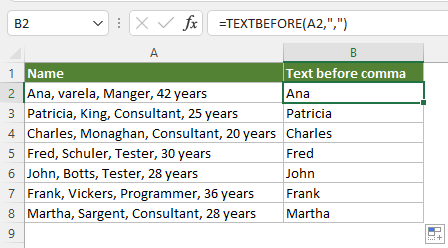
語法
=TEXTBEFORE(文字, 分隔符, [實例編號], [匹配模式], [匹配結尾], [未找到時])
參數
備註
返回值
它返回提取的文本字符串。
範例
在此,我們以下列文本列表為例,演示如何使用 TEXTBEFORE 函數在不同條件下提取文本。
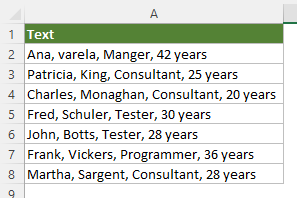
#範例1:在 Excel 中提取第一個分隔符之前的文本
要提取指定單元格中第一個逗號之前的文本,請按如下方式應用 TEXTBEFORE 函數。
選擇要提取文本的第一個文本單元格旁邊的單元格,輸入以下公式並按下 Enter 鍵以獲取結果。選擇此結果單元格,向下拖動其 自動填充控制柄 以獲取其餘結果。
=TEXTBEFORE(A2,",")
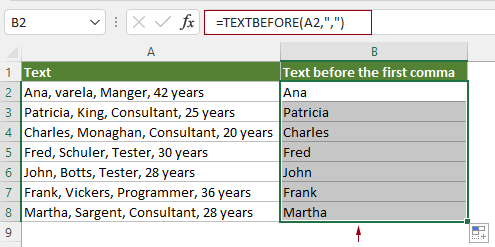
注意:在此情況下,公式中只需要前兩個參數。
#範例2:在 Excel 中提取第 N 個分隔符之前的文本
默認情況下,即使文本中有許多分隔符,TEXTBEFORE 函數也會提取第一個分隔符之前的文本。如果您想提取第 N 個分隔符之前的文本,例如在這種情況下的第二個逗號,可以按如下方式應用 TEXTBEFORE 函數。
選擇要提取文本的第一個文本單元格旁邊的單元格,輸入以下公式並按下 Enter 鍵以獲取結果。選擇此結果單元格,向下拖動其 自動填充控制柄 以獲取其餘結果。
=TEXTBEFORE(A2,",",2)
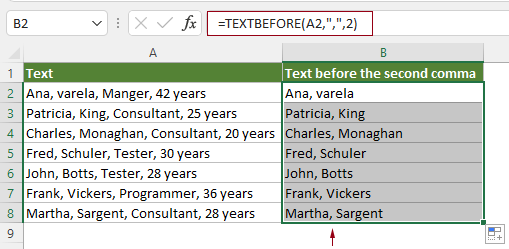
注意:要提取第 n 個分隔符之前的文本,只需將 Instance_num 參數指定為相應的數字即可。在此情況下,我輸入數字 2 表示第二個逗號。
#範例3:在 Excel 中提取給定子字符串之前(不區分大小寫)的文本
默認情況下,TEXTBEFORE 函數是區分大小寫的。如果您想提取不區分大小寫的文本,可以按如下方式應用 TEXTBEFORE 函數。
選擇要提取文本的第一個文本單元格旁邊的單元格,輸入以下公式並按下 Enter 鍵以獲取結果。選擇此結果單元格,向下拖動其 自動填充控制柄以獲取其餘結果。
=TEXTBEFORE(A2,"Consultant",1,1)
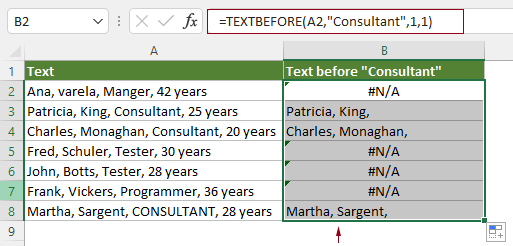
注意:要在 TEXTBEFORE 函數中禁用區分大小寫,需要將 Match_mode 參數指定為 1。在此情況下,將提取出現在子字符串“Consultant”或“CONSULTANT”之前的文本。
#範例4:當 TEXTBEFORE 沒有匹配到任何文本時返回自定義值
如上圖所示,默認情況下,當沒有找到匹配項時,TEXTBEFORE 函數返回 #N/A。如果希望在 TEXTBEFORE 沒有匹配到任何文本時返回自定義值,可以按如下方式應用 TEXTBEFORE 函數。
選擇要提取文本的第一個文本單元格旁邊的單元格,輸入以下公式並按下 Enter 鍵以獲取結果。選擇此結果單元格,向下拖動其 自動填充控制柄 以獲取其餘結果。
=TEXTBEFORE(A2,"Consultant",1,1,,"text not found")
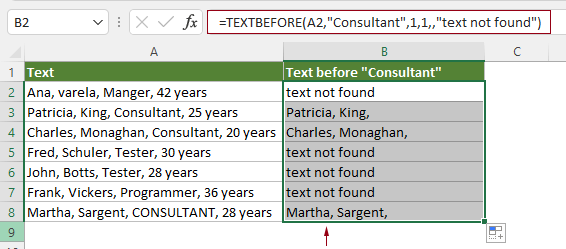
注意:在此公式中,“text not found” 是當 TEXTBEFORE 函數未找到匹配文本時返回的自定義值。您可以根據需要更改它。
#範例5:在 Excel 中提取最後一個分隔符之前的文本
通常,您可以指定 instance_num 參數來提取文本字符串中第 n 個分隔符之前的文本。如果需要提取最後一個分隔符之前的文本,完成此任務最簡單的方法是指定該參數為負數。
例如,要提取下表中最後一個逗號之前的文本,TEXTBEFORE 函數可以更改如下。
選擇一個單元格(在此情況下為 B2),輸入以下公式並按下 Enter 鍵。選擇此結果單元格並向下拖動其 自動填充控制柄 以獲取其餘結果。
=TEXTBEFORE(A2,",",-1)
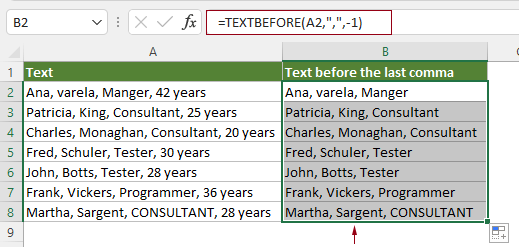
注意:這裡公式中的 -1 幫助從末尾搜索原始文本字符串。
相關函數
Excel TEXTAFTER 函數
TEXTAFTER 函數提取並返回出現在給定子字符串或分隔符之後的文本。
Excel TEXTSPLIT 函數
TEXTSPLIT 函數通過給定的分隔符將文本字符串拆分為跨列和行的數組。
Excel VALUETOTEXT 函數
VALUETOTEXT 函數將任何指定的值轉換為文本。
最強大的辦公生產力工具
Kutools for Excel - 幫助您脫穎而出
| 🤖 | KUTOOLS AI 助手:基於智能執行、生成代碼、創建自訂公式、分析數據並生成圖表、調用 Kutools 函數等進行數據分析革命 |
| 熱門功能:查找、標記或識別重複值 | 刪除空行 | 合併列或儲存格而不丟失數據 | 無需公式即可四捨五入 ... | |
| 超級 VLookup:多條件 | 多值 | 跨多工作表 | 模糊查找... | |
| 高級下拉列表:簡易下拉列表 | 依賴下拉列表 | 多選下拉列表... | |
| 列管理器: 添加特定數量的列 | 移動列 | 切換隱藏列的可見性狀態 | 比較列以 選擇相同和不同的儲存格 ... | |
| 特色功能:網格聚焦 | 設計檢視 | 增強編輯欄 | 工作簿與工作表管理器 | 資源庫(自動文字) | 日期提取器 | 合併資料 | 加密/解密儲存格 | 按列表發送電子郵件 | 超級篩選 | 特殊篩選(篩選粗體/斜體/刪除線...) ... | |
| 前 15 大工具集: 12 個文本工具(添加文本,刪除特定字符 ...) | 50+ 種圖表 類型(甘特圖 ...) | 40+ 個實用公式(基於生日計算年齡 ...) | 19 個插入工具(插入QR碼,從路徑插入圖片 ...) | 12 個轉換工具(金額轉大寫,匯率轉換 ...) | 7 個合併與分割工具(高級合併行,拆分Excel儲存格 ...) | ... 及更多 |
Kutools for Excel 擁有超過 300 種功能,確保您需要的功能只需輕點一下即可實現...
Office Tab - 在 Microsoft Office(包括 Excel)中啟用標籤式閱讀和編輯
- 一秒鐘內在數十個打開的文件之間切換!
- 每天減少數百次鼠標點擊,告別滑鼠手。
- 當查看和編輯多個文檔時,您的效率提高了 50%。
- 為 Office(包括 Excel)帶來高效的標籤,就像 Chrome、Edge 和 Firefox 一樣。